Acer TravelMate 5510 User Manual Page 1
Browse online or download User Manual for Unknown Acer TravelMate 5510. Acer TravelMate 5210 Manual do Usuário
- Page / 111
- Table of contents
- BOOKMARKS
- Série TravelMate 5510/5210 1
- Informações relativas à sua 3
- Utilizar energia eléctrica 4
- Assistência ao produto: 5
- Substituir a bateria 5
- Ambiente de operação 6
- Dispositivos médicos 7
- Veículos 7
- Chamadas de emergência 8
- Instruções de eliminação 8
- Comecemos pelo princípio 11
- Cuidados a ter com a bateria 13
- Conteúdo 15
- Perguntas frequentes 40 16
- Acer Empowering Technology 19
- (para modelos seleccionados) 20
- Acer eLock Management 21
- Empowering Technology 22
- Acer ePerformance Management 23
- Acer eRecovery Management 24
- Acer eSettings Management 26
- Acer ePower Management 27
- Estado da bateria 28
- Visão frontal 31
- Visão do lado esquerdo 34
- Visão do lado direito 35
- Visão traseira 36
- Visão da base 37
- Especificações 38
- Indicadores 43
- Botões de activação rápida 44
- Touchpad (teclado táctil) 45
- Utilizar o teclado 47
- Teclas Windows 48
- Teclas de atalho 49
- Teclas especiais 51
- Regular o volume 53
- Launch Manager 56
- Norton AntiVirus 57
- Perguntas frequentes 58
- Pedir assistência 62
- Acer Arcade 63
- Funções remotas 65
- Definições 67
- Controlos do Arcade 68
- Controlos do reprodutor 69
- Teclado virtual 69
- Modo de fundo 69
- Editar imagens 72
- Instantâneo 73
- Editar vídeo 73
- Funcionalidade Time-Shift 75
- TV gravada 75
- Agendar gravações 75
- Guia de programas 76
- Encontrar programa 76
- Definições de TV 76
- Utilizar funções de teletexto 77
- Fazer DVD 78
- Transporte 79
- Levar o computador para casa 80
- O que levar consigo 81
- Considerações especiais 81
- Montar um escritório em casa 81
- Viajar com o computador 82
- Segurança do computador 84
- Introduzir palavras-passe 85
- Definir palavras-passe 85
- Expandir através de opções 86
- Função de rede incorporada 87
- Infravermelhos rápidos (FIR) 87
- Universal Serial Bus 88
- Porta IEEE 1394 88
- Ranhura para cartão PC Card 89
- ExpressCard 90
- Instalação de memória 91
- Utilitário BIOS 92
- Sequência de inicialização 92
- Palavra-passe 92
- Utilização do software 93
- Gestão de energia 94
- Alterar a palavra-passe 97
- Resolução de problemas 98
- Avisos de segurança e 100
- Avisos do modem 101
- Declaração de pixéis do LCD 102
- Macrovision 102
- União Europeia (EU) 103
- Lista de países aplicáveis 104
- Português 105
- Declaration of Conformity 107
Summary of Contents
Série TravelMate 5510/5210Manual do Utilizador
xA utilização incorrecta do computador poderá ter como consequência a síndrome do canal cárpico, tendinite, tenossinovite ou outras perturbações múscu
82PortuguêsPortuguêsAvisos de segurança e regulamentaçõesDeclaração FCCEste dispositivo foi testado e cumpre os limites de um dispositivo digital Clas
83EnglishPortuguêsPortuguêsCondições de operaçãoEste dispositivo está de acordo com a Parte 15 das normas FCC. A operação está sujeita às duas condiçõ
84PortuguêsPortuguêsDeclaração de adequação de laserA unidade de CD ou DVD utilizadas neste computador são produtos que funcionam com laser. A etiquet
85EnglishPortuguêsPortuguêsAviso regulamentar sobre dispositivo de rádioNota: as informações reguladoras abaixo referem-se apenas aos modelos com LAN
86PortuguêsPortuguês• EN300 220-3 V1.1.1:2000 (Aplicada a modelos com mouse/teclado sem fio de 27 MHz)• EN301 511 V9.0.2:2003 (Applied to models with
87EnglishPortuguêsPortuguêsNota: O adaptador Acer Wireless Mini-PCI proporciona uma função de transmissão diversa. Esta função não emite radiofrequênc
88PortuguêsPortuguêsCanadá – Dispositivos de radiocomunicação de baixa potência isentos de licença (RSS-210)a Informação genéricaA operação está sujei
89EnglishPortuguêsPortuguêsFederal Communications ComissionDeclaration of ConformityThis device complies with Part 15 of the FCC Rules. Operation is s
90PortuguêsPortuguêsWe, Acer Computer (Shanghai) Limited 3F, No. 168 Xizang medium road, Huangpu District, Shanghai, ChinaContact
91EnglishPortuguêsPortuguêsCouncil Decision 98/482/EC (CTR21) for pan- European single terminal connection to the Public Switched Telephone Network (P
xiComecemos pelo princípioGostaríamos de lhe agradecer por ter escolhido um computador portátil Acer para preencher as suas necessidades de computador
92PortuguêsPortuguêsIndeksAacesso multimédiaindicador de ligado 25Adaptador de corrente alternadaCuidado a xiialtifalantesresolução de problemas
93PortuguêsPortuguêsPpalavra-passe 66tipos 66perguntasdefinir localização para utilização de modem 42perguntas frequentes 40Porta IEEE 139
xiiPara desligar a alimentação, execute uma das seguintes acções:• Utilize o comando de encerramento do WindowsClique em Iniciar, Desligar computador
xiiiCuidados a ter com a bateriaAqui encontrará algumas instruções relativas aos cuidados a ter com a bateria:• Para fins de substituição, utilize ape
xiv
ConteúdoInformações relativas à sua segurança e conforto iiiInstruções de segurança iiiInformações de segurança adicionais viAmbiente de operação viDi
Regular o volume 35Utilizar os utilitários de sistema 36Acer GridVista (compatível com monitor duplo) 36Launch Manager 38Norton AntiVirus 39Perguntas
O que levar consigo 64Considerações especiais 64Viajar no estrangeiro com o computador 64Preparação do computador 64O que levar consigo 65Consideraçõe
1Empowering TechnologyAcer Empowering TechnologyA inovadora plataforma Empowering Technology da Acer facilita o acesso a funções utilizadas com frequê
Poderá haver alterações periódicas às informações contidas na presente publicação sem qualquer obrigação de notificação sobre tais revisões ou alteraç
2Empowering TechnologyAcer eDataSecurity Management (para modelos seleccionados)O Acer eDataSecurity Management é um utilitário muito útil de codifi
3Empowering TechnologyAcer eLock Management (para modelos seleccionados)O Acer eLock Management é um utilitário de segurança que permite trancar os se
4Empowering TechnologyNota: Se perder a sua palavra-passe, não há nenhum método que permita a sua recuperação, excepto pela reformatação do seu comput
5Empowering TechnologyAcer ePerformance Management O Acer ePerformance Management é uma ferramenta de optimização do sistema que reforça o desempenho
6Empowering TechnologyAcer eRecovery Management O Acer eRecovery Management é um poderoso utilitário que elimina a necessidade dos discos de restauro
7Empowering TechnologyPara mais informações, consulte "Acer eRecovery Management" na página 77 no AcerSystem User's Guide.Nota: Se com
8Empowering TechnologyAcer eSettings Management O Acer eSettings Management permite-lhe inspeccionar as especificações do hardware, mudar as palavras-
9Empowering TechnologyAcer ePower Management O Acer ePower Management apresenta uma interface de utilizador clara e simples. Para o executar, seleccio
10Empowering TechnologyEstado da bateriaPara estimativas em tempo real da vida útil da bateria com base na utilização actual, consulte o painel do lad
11Empowering Technology
iiiInformações relativas à sua segurança e confortoInstruções de segurançaLeia este manual com atenção. Guarde este documento para futuras consultas.
12Empowering TechnologyAcer ePresentation Management O Acer ePresentation Management permite-lhe transferir a imagem do ecrã do seu computador para um
13PortuguêsRelação do seu computador portátil AcerApós montar o seu computador tal como indicado na ilustração do cartaz Só para principiantes..., dei
14PortuguêsPortuguês2 Ecrã de visualização Também chamado Ecrã de cristais líquidos (Liquid-Crystal Display; LCD), permite visualizar a informação do
15PortuguêsVisão frontal enquanto fechado # Ícone Item Descrição1 Altifalantes Os altifalantes esquerdo e direito permitem saída de áudio estéreo.2 Bo
16PortuguêsPortuguêsVisão do lado esquerdo# Ícone Item Descrição1 Ranhura para fecho KensingtonLiga a um cabo de segurança de computador compatível co
17PortuguêsVisão do lado direito # Item Descrição1 Unidade óptica Unidade óptica interna; aceita CD ou DVD.2 Indicador de acesso do disco ópticoAcende
18PortuguêsPortuguêsVisão traseira # Ícone Item Descrição1 Porta modem (RJ-11)Liga a uma linha telefónica.2 Duas portas USB 2.0 Liga a dispositivos
19PortuguêsVisão da base # Item Descrição1 Compartimento do disco rígidoAloja o disco rígido do computador (seguro por parafusos). 2 Compartimento d
20PortuguêsPortuguêsEspecificações Sistema Operativo• Windows Vista™ Capable• Windows Vista™ Premium Ready• Windows® XP Professional Genuíno (Service
21PortuguêsSubsistema de armazenamento• Unidade de disco rígido ATA/100 de 40/60/80/100/120 GB• Opções da unidade óptica:• DVD-Super Multi de dupla ca
ivAvisos• Não use este produto próximo de água.• Não coloque este produto numa mesa, carrinho ou estante instável. Este produto pode cair e sofrer sér
22PortuguêsPortuguêsControlos e teclas especiais• Teclado de 88/89 teclas; com cursor em "T" invertido; curso da tecla de 2,5 mm (mínimo); s
23PortuguêsInterface I/O• Ranhura para ExpressCard™/34 (para modelos seleccionados)• Ranhura para cartão PC Card (um Tipo II)• Leitor de cartões 5-em-
24PortuguêsPortuguêsNota: As especificações acima listadas servem apenas como referência. A configuração exacta do seu PC depende do modelo adquirido.
25PortuguêsPortuguêsIndicadoresO computador possui vários indicadores de estado de leitura fácil. Os indicadores no painel dianteiro são visíveis mes
26PortuguêsPortuguêsBotões de activação rápidaExistem vários botões de activação rápida convenientemente localizados. Estes correspondem a correio ele
27PortuguêsPortuguêsTouchpad (teclado táctil)O touchpad (teclado táctil) integrado é um dispositivo apontador sensível ao movimento na sua superfície.
28PortuguêsPortuguês• Use o botão de deslocamento (3) em quatro direcções para mover a página para cima, para baixo, para a esquerda e para a direita.
29PortuguêsPortuguêsUtilizar o tecladoO teclado possui teclas de tamanho normal e um teclado numérico integrado, teclas separadas de cursor, de bloque
30PortuguêsPortuguêsTeclas WindowsO teclado possui duas teclas para funções específicas do Windows.Teclas de controlo do cursor no teclado integrado.M
31PortuguêsPortuguêsTeclas de atalhoO computador utiliza teclas de atalho ou combinações de teclas para aceder à maior parte dos comandos do computado
vNota: O pino de ligação à massa proporciona também boa protecção em relação a ruídos inesperados provocados por dispositivos eléctricos próximos que
32PortuguêsPortuguês<Fn> + <F7> Comutação de touchpad (teclado táctil)Liga e desliga o teclado táctil interno.<Fn> + <F8> Comu
33PortuguêsPortuguêsTeclas especiaisOs símbolos do Euro e do dólar americano encontram-se na parte superior central e/ou inferior direita do teclado.O
34PortuguêsPortuguêsEjecção do tabuleiro da unidade óptica (CD ou DVD)Para ejectar o tabuleiro da unidade óptica quando o computador está ligado, prim
35PortuguêsPortuguêsÁudioO computador inclui áudio de alta definição (High-Definition) 32 bits e altifalantes estéreo integrados.Regular o volumePara
36PortuguêsPortuguêsUtilizar os utilitários de sistemaNota: Os utilitarios do sistema funcionam apenas com o Microsoft Windows XP.Acer GridVista (comp
37PortuguêsPortuguêsDuplo (vertical), triplo (principal à esquerda), triplo (principal à direita) ou QuádruploAcer GridVista é compatível com monitor
38PortuguêsPortuguêsLaunch Manager O Launch Manager permite configurar os 4 botões de activação rápida que se encontram acima do teclado. Para a local
39PortuguêsPortuguêsNorton AntiVirusO Norton AntiVirus é um software anti-vírus que localiza e repara ficheiros infectados, protegendo-o contra vírus
40PortuguêsPortuguêsPerguntas frequentesA lista que se segue é relativa a situações que podem ocorrer durante a utilização do computador. São fornecid
41PortuguêsPortuguêsNão há saída de áudio do computador.Verifique o seguinte:• O volume pode estar desligado. Observe o ícone de controlo de volume (a
viSegurança da linha telefónica• Desligue sempre todas as linhas telefónicas da tomada da parede antes de reparar ou desmontar este equipamento.• Evit
42PortuguêsPortuguêsA impressora não funciona.Verifique o seguinte:• Certifique-se de que a impressora está conectada a uma tomada eléctrica e que est
43PortuguêsPortuguêsAntes de executar uma operação de restauro, verifique as definições da BIOS.1 Verifique se a função Acer disk-to-disk recovery est
44PortuguêsPortuguêsPedir assistênciaGarantia Internacional de Viagem (International Travelers Warranty; ITW)O seu computador está protegido por uma G
45PortuguêsPortuguêsAcer Arcade(para modelos seleccionados)O Acer Arcade é um leitor integrado para música, fotos, TV, filmes DVD e vídeo. Pode ser op
46PortuguêsPortuguêsComando à distância de 48 botões(para modelos seleccionados)Se o seu Acer for fornecido com uma placa sintonizadora de TV, é inclu
47PortuguêsPortuguêsPara aceder ao Arcade em modo Windows, pressione o botão Arcade para iniciar o Acer Arcade. Pressione novamente, em qualquer altur
48PortuguêsPortuguês*Apenas para regiões com Teletexto.**Dependente do conteúdo individual do DVD.21 Angle Alternar entre os diferentes ângulos de vis
49PortuguêsPortuguêsLocalização e reprodução do conteúdoFaça clique num botão na página inicial do Acer Arcade para abrir a página inicial corresponde
50PortuguêsPortuguêsPerfil de cor permite escolher entre Original ou ClearVision™.• Acer ClearVision™ é uma tecnologia de melhoramento de vídeo que de
51PortuguêsPortuguêsControlos do reprodutorNa parte inferior da janela são apresentados os controlos do leitor — utilizados para vídeo, apresentações
viiDispositivos médicosA operação de qualquer equipamento transmissor de rádio, incluindo telefone sem fio pode interferir no funcionamento de disposi
52PortuguêsPortuguêsCinemaSe o seu computador possui uma unidade de DVD, é possível reproduzir filme de DVD e CD de Vídeo (VCDs) com o recurso Cinema
53PortuguêsPortuguêsDefiniçõesPara aceder as definições de Cinema, clique primeiro no botão Definições no menu principal e, depois, clique em Cinema.
54PortuguêsPortuguêsPode utilizar os comandos de ecrã do leitor para aumentar e diminuir o zoom, e alargar a imagem em quatro direcções.Editar imagens
55PortuguêsPortuguêsCaptura de vídeo (apenas para modelos de TV)O Acer Arcade permite capturar e gravar clips de vídeo a partir de outros dispositivos
56PortuguêsPortuguêsMúsicaPara aceder à sua colecção de músicas, faça clique no botão Música na página inicial do Acer Arcade para abrir a página inic
57PortuguêsPortuguêsFuncionalidade Time-ShiftO Arcade possui também uma função Time-Shift (gravação em paralelo) que pode ser activada. Para criar uma
58PortuguêsPortuguêsClique num horário de gravação existente para o abrir para alterações. Para alterar a ordem de apresentação dos horários, clique e
59PortuguêsPortuguêsDefinições de guiaClique em Fonte EPG para seleccionar a fonte das listagens de programas EPG. Estas diferem consoante a região.Cl
60PortuguêsPortuguêsFazer DVDO Acer Arcade proporciona uma solução fácil e completa para gravação de dados, áudio, fotos e vídeo. Pode gravar e partil
61PortuguêsPortuguêsLevar o seu computador portátil consigoEste capítulo dá-lhe sugestões e dicas sobre como se preparar quando viaja com o computador
viiiAmbientes potencialmente explosivosDesligue seu dispositivo quando estiver em qualquer área com uma atmosfera potencialmente explosiva e siga toda
62PortuguêsPortuguêsPode pôr o computador no modo de Suspensão premindo <Fn> + <F4>. Depois feche e trave a cobertura do ecrã.Quando estiv
63PortuguêsPortuguêsCuidado: evite colocar objectos junto à cobertura superior do computador. Exercer pressão contra a cobertura superior pode causar
64PortuguêsPortuguêsViajar com o computadorQuando se desloca para locais mais distantes, por exemplo, do seu escritório para o de um cliente, ou quand
65PortuguêsPortuguêsO que levar consigoFaça-se acompanhar dos objectos a seguir indicados:• Adaptador de CA• Cabos de alimentação apropriados ao país
66PortuguêsPortuguêsSegurança do computadorO seu computador é um investimento valioso de que necessita cuidar. Aprenda como proteger e cuidar do seu c
67PortuguêsPortuguêsIntroduzir palavras-passeAo definir uma palavra-passe, uma solicitação de entrada aparece no centro do ecrã.• Ao definir a palavra
68PortuguêsPortuguêsExpandir através de opçõesO seu computador portátil oferece-lhe uma completa experiência móvel de computação.Opções de conectivida
69PortuguêsPortuguêsFunção de rede incorporadaA função de rede incorporada permite-lhe ligar o seu computador a uma rede de base Ethernet.Para usar o
70PortuguêsPortuguêsUniversal Serial BusA porta Universal Serial Bus (USB) 2.0 é um bus série de alta velocidade que permite ligar periféricos USB sem
71PortuguêsPortuguêsRanhura para cartão PC CardA ranhura para cartão PC Card Tipo II presente no computador aceita cartões de PC que optimizem a utili
ixENERGY STAR é um programa governamental (parceria pública/privada) que dá a cada indivíduo a capacidade de proteger o ambiente de um modo económico
72PortuguêsPortuguêsExpressCardO ExpressCard é a versão mais recente do cartão PC Card. É uma interface mais pequena e mais rápida que optimiza a capa
73PortuguêsPortuguêsInstalação de memóriaPara instalar memória, siga os passos aqui indicados:1 Desligue o computador, desligue o adaptador de CA da t
74PortuguêsPortuguêsUtilitário BIOSO utilitário BIOS é um programa de configuração de hardware integrado no Sistema Básico de Input/Ouput (Basic Input
75PortuguêsPortuguêsUtilização do softwareReprodução de filmes em DVDQuando o módulo da unidade de DVD está instalado no compartimento da unidade ópti
76PortuguêsPortuguêsGestão de energiaEste computador tem uma unidade incorporada para gestão de energia que monitoriza a actividade do sistema. A acti
77PortuguêsPortuguêsAcer eRecovery ManagementO Acer eRecovery Management é uma ferramenta para fazer cópias de segurança e restaurar o sistema. O util
78PortuguêsPortuguês6 Seleccione o método de execução da cópia de segurança.a Backup to HDD para armazenar a cópia de segurança do disco na unidade D:
79PortuguêsPortuguêsNota: Seleccione 1. Factory default image quando pretender gravar um disco de iniciação do sistema que contenha o sistema operativ
80PortuguêsPortuguêsResolução de problemasEste capítulo oferece instruções sobre como proceder perante a existência de problemas comuns do sistema. Se
81EnglishPortuguêsPortuguêsSe continuar a ter problemas após adoptar as medidas correctivas, contacte o seu revendedor ou um centro de assistência aut
More documents for Unknown Acer TravelMate 5510
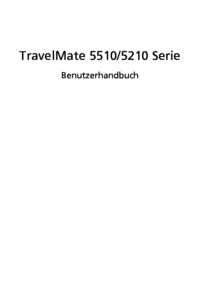
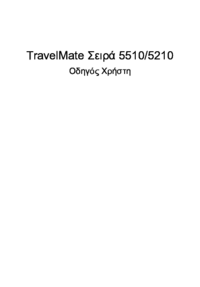
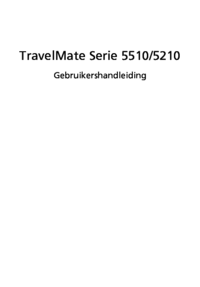
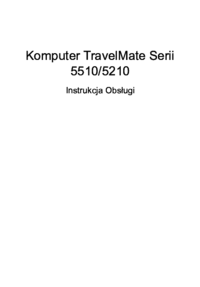
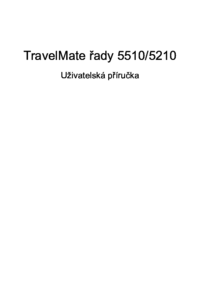

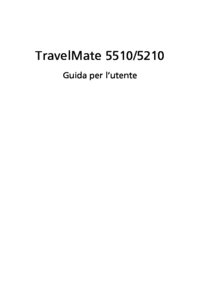
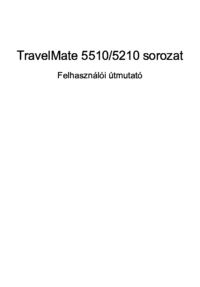


 (97 pages)
(97 pages) (2 pages)
(2 pages) (33 pages)
(33 pages) (62 pages)
(62 pages) (1 pages)
(1 pages)
 (2 pages)
(2 pages)







Comments to this Manuals